【环境配置】如何在Mac上配置C/C++编译环境?
一、基本准备
1.1 安装微软的Visual Studio Code
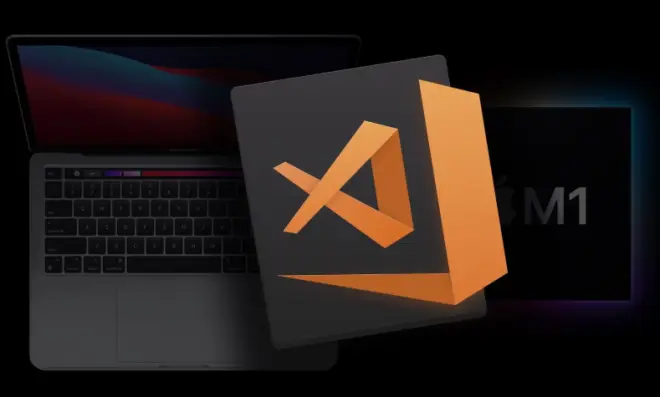
1.2 安装VSCode C/C++插件
打开VSCode 按快捷键shift+command+X,并在搜索框输入c/c++
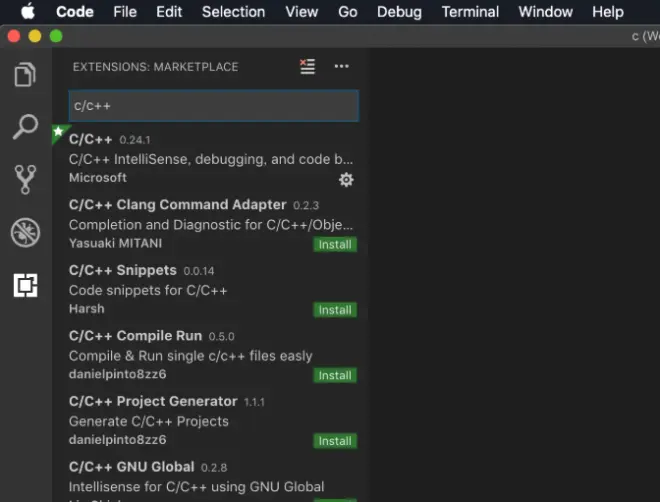
一般第一个结果就是了,点击进去,确认一下是Microsoft的
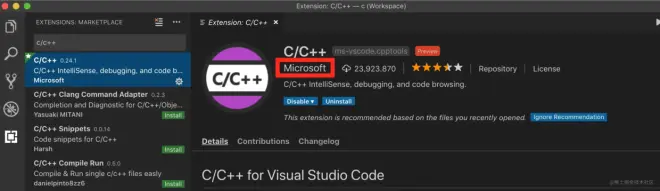
点击安装
1.3保存一个工作区
在桌面或者其他任意你喜欢的地方新建个文件夹
在VSCode中打开(command+O)刚刚新建的文件夹,比如我在桌面新建了一个C文件夹(我已经放了东西在里面所以打开不是空的)
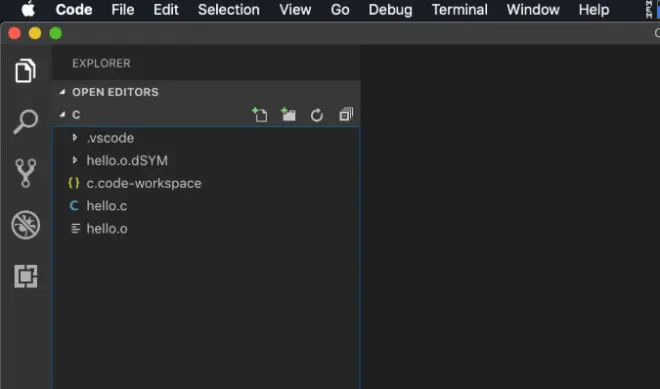
另存为一个工作区
File>Save Workspace As...,自己取个名
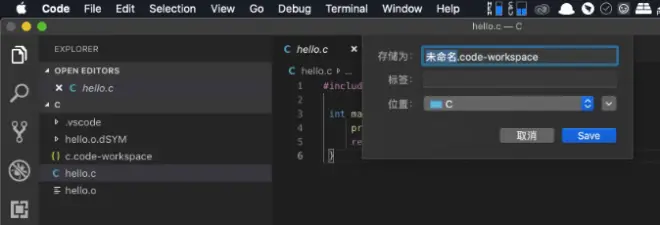
1.4 新建一个C文件并保存,我这里是hello.c
二、配置
这里需要配置3个JSON文件c_cpp_properties.json、tasks.json、launch.json

2.1 c_cpp_properties.json
使用快捷键command+shift+p打开命令行面板(Command Palette)
输入edit configurations,在弹出的列表中选择带JSON的C/C++:Edit Configurations(JSON)
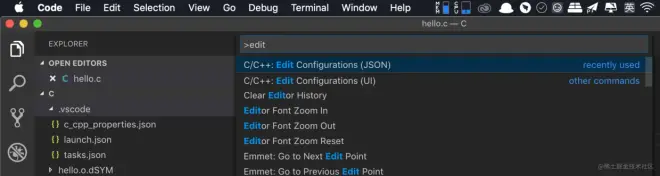
此时会自动新增.vscode文件夹,并新建c_cpp_properties.json文件
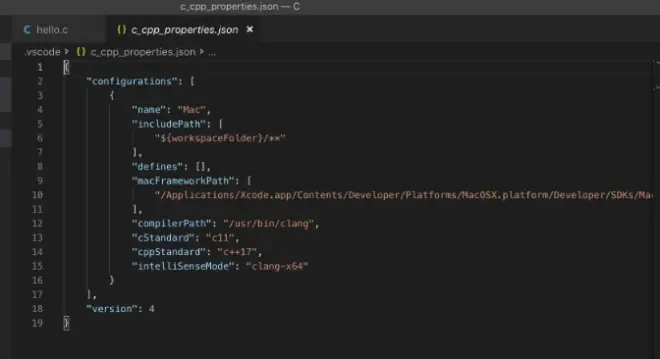
配置字段includePath
你可能需要注意"/Library/Developer/CommandLineTools/usr/lib/clang/10.0.1/include",中的版本号,可以进入Finder,按快捷键command+shift+G输入
前往文件夹查看clang版本
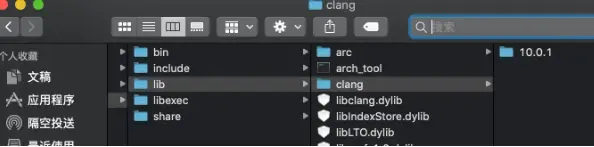
完成后保存(command+s)
2.2 tasks.json
在打开.c文件的情况下(比如我这里的hello.c)打开命令行面板command+shift+P,输入tasks:configure task,选择Tasks:Configure Task
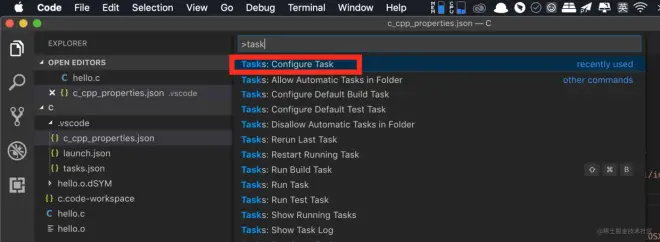
点击C/C++:gcc build active file
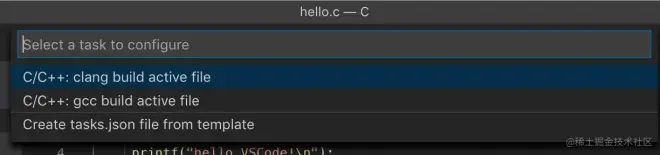
自动生成tasks.json文件并打开
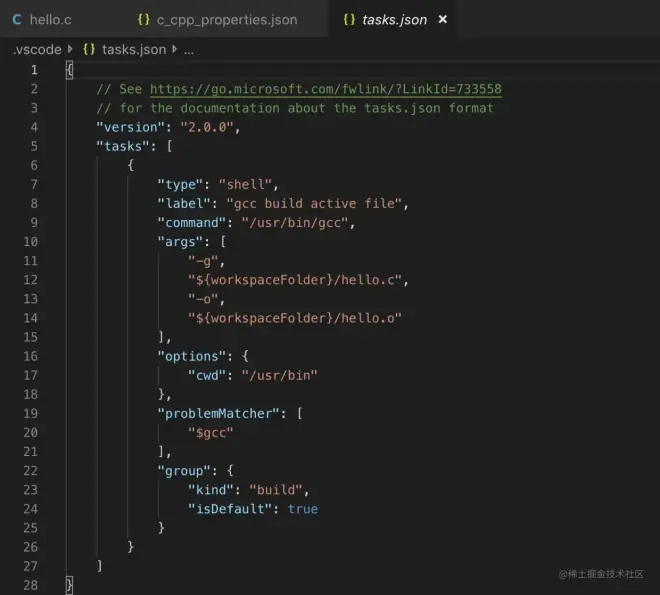
这里我们需要配置args字段
配置args字段(注解附后)
你需要配置第二个参数和第四个参数第二个是编制的文件路径,我这里是
{workspaceFolder}/hello.o

完成后保存
2.3 launch.json
打开命令行面板command+shift+P,输入launch,选择Open launch.json

选择环境为C++(GDB/LLDB)

自动生成launch.json文件并打开
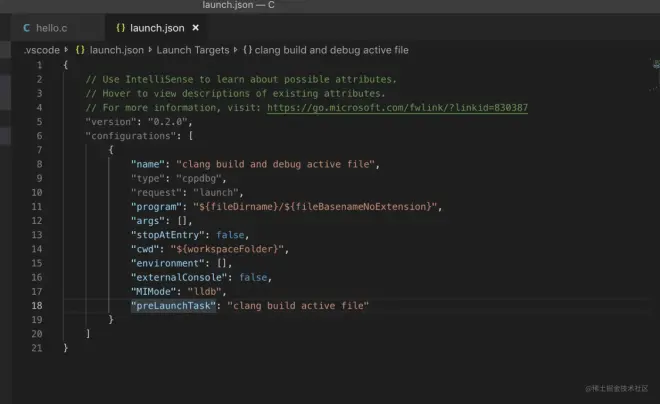
配置program字段
这个字段是要运行的文件路径,写你生成的可执行文件的路径即可,比如我这里是
三、使用
3.1 编译
务必在要编译的文件下,进行编译命令,比如我这里的hello.c激活的情况下,编译(command+shift+B)
或许会需要选择一个build task to run ,clang或则gcc都OK

可以看到命令行的编译指令
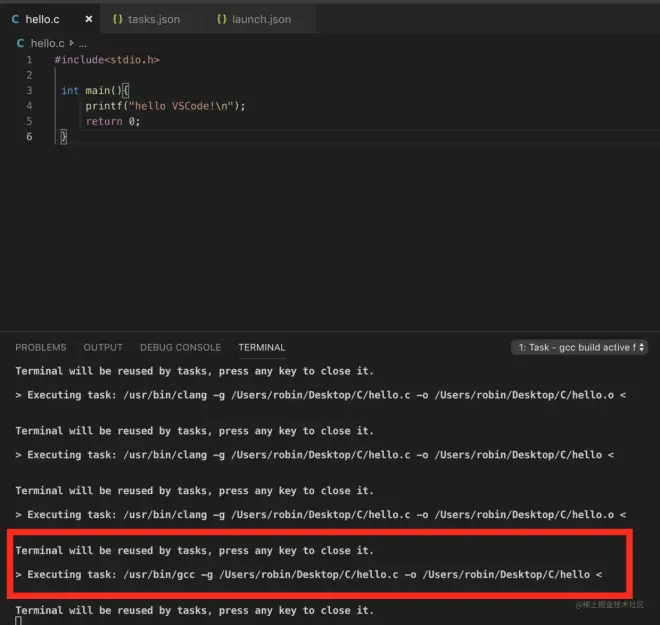
3.2 调试
调试时是无所谓激活不激活的(直接fn+F5)
可以在调试控制台中看到调试消息
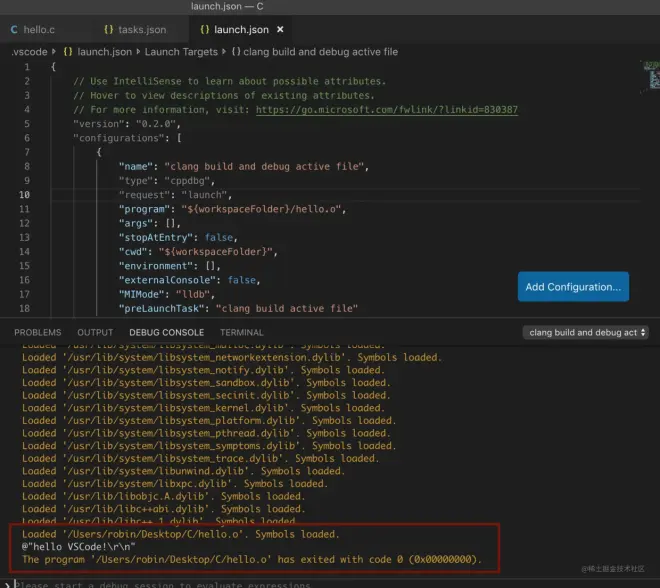
END
对啦对啦!另外的话为了帮助大家,轻松,高效学习C语言/C++,我给大家分享我收集的资源,从最零基础开始的教程到C语言项目案例,帮助大家在学习C语言的道路上披荆斩棘!可以来我粉丝群领取哦~
微信公众号:C语言编程学习基地
整理分享(多年学习的源码、项目实战视频、项目笔记,基础入门教程)最重要的是你可以在群里面交流提问编程问题哦!
编程粉丝交流:


